Indikator Hasil Belajar
- Dapat mengetahui pembuatan intro video.
- Dapat mengaplikasikan fitur fitur pada kinemaster untuk mebuat video cinematik.
Membuat Intro Cinematik
Pada pertemuan kali ini kita akan membuat intro video cinematik bertemakan gold (emas). Semua material pendukung bisa di download pada link berikut:
Berikut langkah-langkah pembuatanya:
1. Buka aplikasi kinemaster, pilih new project kemudian pilih ukuran project 16:9
Gambar 11.1 Membuat proyek baru Ratio 16:9
2. Pada media browser pilih gambar, kemudian pilih background warna hitam.
Gambar 11.2 Media Browser
3. Setelah background hitam di tambahkan ke time line, drag/seret ukuran timeline menjadi 10 detik.
Gambar 11.3 Menambahkan Background Hitam
4. Kemudian tambahkan partikel gold yang sudah kalian download ke timeline. Pilih lapisan, pilih media kemudian tambahkan partikel gold ke timeline.
Gambar 11.4 Menambahkan Lapisan Partikel Gold
Gambar 11.5 Properties Frame
Gambar 11.6 Properties Penyampuran
6. Selanjutnya kita tambahkan teks sebagai intro. Pilih lapisan >> teks.
Gambar 11.7 Menambahkan Lapisan Teks
Kemudian ketikan teks yang di inginkan, bebas ya!
Disini saya menggunakan jenis font roboto bold, dengan teks “golden”
Gambar 11.8 Menambahkan Teks Golden
Sesuaikan ukuranya!
7. Selanjutnya adalah menambahkan element “gold1” yang sudah kalian download berdasarkan link yang di cantumkan di awal materi.
Gambar 11.9 Menambahkan Lapisan Gold1
Pilih lapisan, pilih media, pilih gold1 di direktori download.
8. Pada properties frame gold1 pilih menu menyampur, kemudian pilih memperbanyak.
Gambar 11.10 Properties-Menyampur-Memperbanyak
9. Selanjutnya pilih kembali frame “partikel gold”, setelah frame tersebut aktif pilih menu titik tiga di pojok kiri atas kinemaster kemudian pilih pindah ke depan. Lihat gambar di bawah.
Gambar 11.11 Pilih Menu titik tiga Pindah ke Depan
10. Sesudah itu, tinggal atur posisi masing masing frame di timeline seperti gambar berikut:
Gambar 11.12 Mengatur Posisi Frame di Timeline
Gambar 11.13 Cara Export Video
12. Contoh hasilnya bisa di lihat pada link berikut:
Pertanyaan
Jawablah pertanyaan dibawah ini dengan benar!
- Jelaskan apa yang di maksud dengan video cinematik!
- Jelaskan fungsi dari menu menyampur atau blending!
Tugas
Dari video yang sudah di buat di atas, tambahkan sound agar terlihat dan terdengar lebih cinematik!



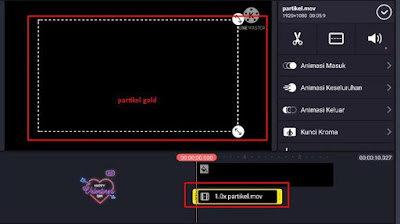
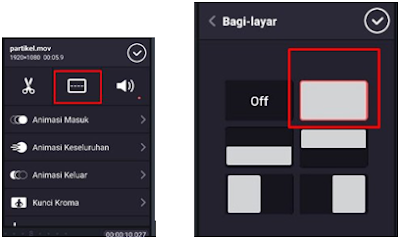










1) yang dimaksud video cinematik adalah video yang dibuat seperti film asli,tetapi bukan sebuah film yang asli.
BalasHapus2) funsgi menu menyampur/blending pada kinemaster adalah untuk menyatukan suatu karya atau editting yang dibuat untuk membuat video cinematik agar terlihat nyata dan gambar yang dihasilkan juga bisa diperbesar
JAWABAN SAYA BINTANG 8E
BalasHapus1.Video cinematik adalah video yang mempunyai cerita atau video yang menyampaikan alur sebuah cerita layaknya sebuah film.
BalasHapus2.Fungsi dari menu menyampur atau blending yaitu untuk menyatukan suatu karya atau editing yang dibuat untuk membuat video Cinematic agar terlihat nyata dan gambar dihasilkan diperbesar.
Jawaban Brigita Sunny 8e
A ALPHA WISNU 8E
BalasHapusJawaban
1. Video yang memiliki resolusi gambar yang seperti film dan dibuat dengan pengeditan yang berdasarkan pengeditan film sehingga berbentuk seperti film namun dengan lebih singkat.
2. Untuk menyatukan suatu karya yang dibuat untuk membuat video cinematic agar terlihat lebih nyata dan gambar yang dihasilkan deperbesar.
Komentar ini telah dihapus oleh pengarang.
BalasHapus1.video cinematik merupakan video yg saat selesai diedit akan membentuk sebuah cerita yg bagus dan menarik bisa dlaam bentuk film panjang atau pendek
BalasHapus2.Untuk menyatukan suatu karya yg dibuat utk membuat video cinematik supaya terlihat lebih real atau nyata
Ini jawbaan saua pak
HapusJacky_8A
Michael christian 8a
BalasHapus1.video cinematik merupakan video yg saat selesai diedit akan membentuk sebuah cerita yg bagus dan bisa didalam bentuk film panjang atau pendek
2.Untuk menyatukan karya yg dibuat untuk membuat video cinematik supaya terlihat lebih nyata
1. Video pendek yang memiliki kualitas seperti film" contohnya seperti iklan di tv
BalasHapus2. Menyatukan karya yang di buat agar video cinematik menjadi lebih bagus
1. berkenaan atau berhubungan dengan film (bioskop, gambar hidup) itu menurut KBBI. Sedangkan menurut kaidah sineas (sebutan bagi mereka penggarap film) sinematik adalah unsur pembangun sebuah film yang bersifat teknik
BalasHapus2. Menyatukan lapisan video lain nya sehingga bersatu